Ako sa zbaviť choroby v DAYZ

DAYZ je hra plná šialených, nakazených ľudí v postsovietskej krajine Černarus. Zistite, ako sa zbaviť choroby v DAYZ a udržte si zdravie.
Vzhľadom na prevalenciu malvéru musí každý používateľ smartfónu vedieť, ako chrániť svoje zariadenie. S informáciami, dokumentmi, fotografiami a videami, ktoré uchovávame v našom telefóne, je nevyhnutné zabezpečiť, aby ste svoje údaje nestratili v dôsledku škodlivého softvéru alebo poškodenia zariadenia.
Dokonca aj malvér je rozšírený, ľudia ho buď ignorujú, alebo majú o ňom menej vedomostí. Nehovoriac o tom, ako zistiť, či váš telefón obsahuje škodlivý softvér, alebo čo robiť, ak je na ňom malvér. Zvyčajne, keď zistíte, že vaše zariadenie bolo napadnuté, vaše kontakty, heslá, fotografie a ďalšie dôležité dokumenty sú odhalené.
V tomto príspevku vám dáme vedieť, ako skontrolovať, či váš smartfón neobsahuje malvér, s podrobnými krokmi, ako sa vysporiadať s prípadom, že váš telefón obsahuje malvér.
Čo dokáže malvér vo vašom telefóne?
Malvér sa do vášho telefónu väčšinou posiela s mottom získať peniaze. Škodlivý softvér sa môže skrývať vo vašom telefóne a ukradnúť vaše informácie a odoslať ich hackerom. Môže nainštalovať adware, ktorý vám umožní sťahovať aplikácie alebo prezerať webové stránky. S malvérom na vašom zariadení môžu hackeri prevziať kontrolu nad vašimi smartfónmi a získať vaše informácie, aby ich zneužili alebo predali na temnom webe.
Známky, že musíte zistiť, či má váš telefón útok škodlivého softvéru
1. Vaše zariadenie alebo aplikácie pôsobia vtipne
Ak vaše aplikácie začnú padať a systém nereaguje tak, ako by mal, môže to byť príznak škodlivého softvéru. Chybové hlásenia, zatváranie aplikácií a iné podivné aktivity môžu byť znakmi, ktoré treba hľadať. To všetko môže byť spôsobené škodlivým kódom, ktorý zasahuje do procesov bežiacich na pozadí.
Ak malvér prevzal kontrolu nad vaším systémom alebo aplikáciou, môže získať prístup k povoleniam, ktoré ste aplikácii poskytli. Tieto znaky si môžete všimnúť. Ďalším znakom môže byť zahriaty telefón, vybitie batérie, problémy s telefonovaním, správy spôsobené malvérom vkradnutým do vášho smartfónu.
Ak zažívate vyššie uvedené veci, musíte vedieť, čo robiť:
2. Hovory a SMS s neznámymi číslami
Prijímanie náhodných hovorov z medzinárodných čísel môže byť znakom odosielania správ alebo telefonovania škodlivého softvéru. Tento typ malvéru je zvyčajne identifikovaný v rámci rodiny Android/TrojanSMS, ktorá sa rýchlo šíri.
Teraz, keď pochybujete o tom, že máte škodlivý softvér z rodiny Android/TrojanSMS , postupujte podľa týchto krokov:
3. Rozdiel vo vzore používania údajov
Ak chcete zistiť, či je váš telefón malvér, skontrolujte spotrebu dát. V prípade, že si všimnete nadmerné množstvo dát použitých na vašom zariadení, môže sa vo vašom telefóne vyskytnúť malvér. Škodlivý obsah alebo aplikácia môže používať váš dátový plán na odosielanie alebo prijímanie informácií hackerom, ktorí ho ovládajú.
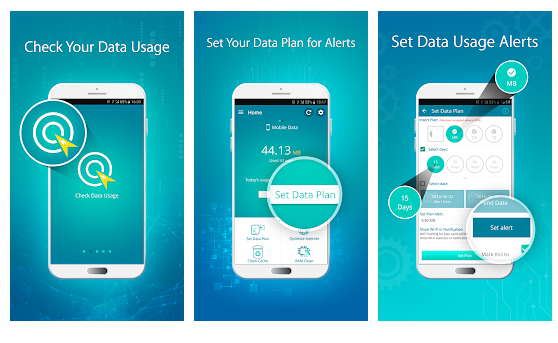
Ak chcete ovládať spotrebu dát, buď zmeníte nastavenia Využitie mobilných dát, alebo si môžete stiahnuť aplikáciu Kontrola využitia dát . Môžete si nastaviť dátový plán a optimalizovať využitie internetového plánu. Nástroj môže tiež odstrániť vyrovnávaciu pamäť a optimalizovať vašu RAM. Aplikácia monitoruje využitie mobilu a Wi-Fi a šetrí peniaze.
4. Náhle vyskakovacie okná
Ak sa vám z ničoho nič zobrazujú kontextové okná a upozornenia spolu s nechcenými upozorneniami, ktoré zamrznú vo vašom systéme, váš telefón môže mať malvér. Hľadajte tiež neznáme záložky, odkazy na webové stránky a nevyžiadané správy.
Tieto kontextové okná môžu spomaliť pamäť RAM vášho zariadenia a upozornenia môžu priniesť malvér do vášho telefónu.
5. Nežiaduce aplikácie
Vyhľadajte nelegálne a klonované aplikácie nainštalované vo svojom smartfóne a odinštalujte ich. Tieto aplikácie môžu prenášať trójske kone alebo môžu do vášho telefónu priniesť viac škodlivého softvéru. Uistite sa, že ste odstránili aj súbory súvisiace s aplikáciou.
Teraz, keď ste dospeli k záveru, že váš telefón bol infikovaný, poďme vedieť, čo robiť, ak máte v telefóne malvér.
Čo robiť, ak má váš smartfón škodlivý softvér?
Ak chcete zabrániť ďalšej strate, postupujte podľa týchto krokov:
Stlačte a podržte tlačidlo napájania. Na obrazovke sa zobrazí možnosť Vypnúť. Podržte tlačidlo Vypnúť a vaše zariadenie sa reštartuje v núdzovom režime . Po reštartovaní zariadenia sa v dolnej časti obrazovky zobrazí núdzový režim.
Ak zistíte, že niektoré aplikácie nainštalované v telefóne sú podozrivé, musíte ich odinštalovať podržaním a presunutím. Toto poškodenie neodstráni, ale ešte viac ho zastaví.
Ak váš telefón obsahuje malvér, je možné, že infikoval vaše nainštalované aplikácie. Odinštalujte alebo odstráňte všetky infikované aplikácie.
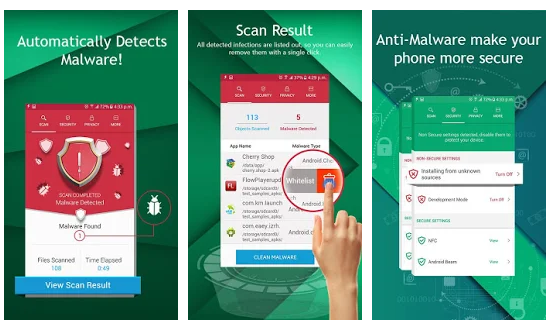
Nainštalujte si antimalvérovú aplikáciu, ako je Systweak Anti-Malware, aby ste ochránili svoje zariadenie pred škodlivým softvérom. Ak je vaše zariadenie infikované, nainštalujte aplikáciu a skenujte svoje zariadenie. Aplikácia prichádza s pokročilými algoritmami, ktoré dokážu odhaliť a chrániť pred všetkými druhmi škodlivých vecí. Často aktualizuje databázu, aby sa zaistilo, že vaše zariadenie bude vždy zabezpečené.
Ako v budúcnosti chrániť svoje zariadenie pred škodlivým softvérom?
Ak chcete zabrániť útoku malvéru na vaše zariadenie, musíte použiť proaktívny prístup k ochrane údajov a zariadenia:
Týmto spôsobom môžete zistiť, či váš telefón obsahuje škodlivý softvér. Ak kontrolný zoznam ukazuje na malvér vo vašom smartfóne, môžete postupovať podľa krokov a chrániť svoje zariadenie.
Pomohlo vám to zistiť, či váš telefón obsahuje malvér, podeľte sa o svoje skúsenosti v sekcii komentárov nižšie.
DAYZ je hra plná šialených, nakazených ľudí v postsovietskej krajine Černarus. Zistite, ako sa zbaviť choroby v DAYZ a udržte si zdravie.
Naučte sa, ako synchronizovať nastavenia v systéme Windows 10. S touto príručkou prenesiete vaše nastavenia na všetkých zariadeniach so systémom Windows.
Ak vás obťažujú štuchnutia e-mailov, na ktoré nechcete odpovedať alebo ich vidieť, môžete ich nechať zmiznúť. Prečítajte si toto a zistite, ako zakázať funkciu štuchnutia v Gmaile.
Nvidia Shield Remote nefunguje správne? Tu máme pre vás tie najlepšie opravy, ktoré môžete vyskúšať; môžete tiež hľadať spôsoby, ako zmeniť svoj smartfón na televízor.
Bluetooth vám umožňuje pripojiť zariadenia a príslušenstvo so systémom Windows 10 k počítaču bez potreby káblov. Spôsob, ako vyriešiť problémy s Bluetooth.
Máte po inovácii na Windows 11 nejaké problémy? Hľadáte spôsoby, ako opraviť Windows 11? V tomto príspevku sme uviedli 6 rôznych metód, ktoré môžete použiť na opravu systému Windows 11 na optimalizáciu výkonu vášho zariadenia.
Ako opraviť: chybové hlásenie „Táto aplikácia sa nedá spustiť na vašom počítači“ v systéme Windows 10? Tu je 6 jednoduchých riešení.
Tento článok vám ukáže, ako maximalizovať svoje výhody z Microsoft Rewards na Windows, Xbox, Mobile a iných platforiem.
Zistite, ako môžete jednoducho hromadne prestať sledovať účty na Instagrame pomocou najlepších aplikácií, ako aj tipy na správne používanie.
Ako opraviť Nintendo Switch, ktoré sa nezapne? Tu sú 4 jednoduché riešenia, aby ste sa zbavili tohto problému.






